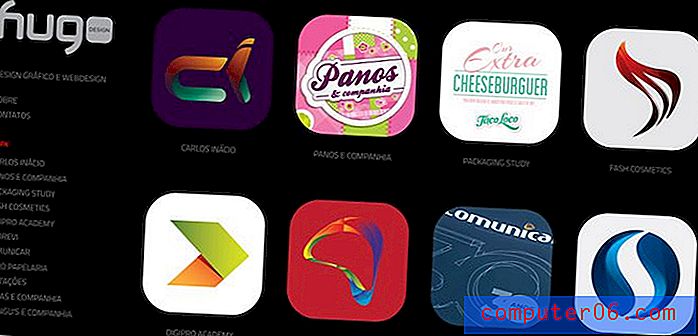Инсталирайте Wi-Fi принтер в Mac OS X 10.8
Инсталирането на Wi-Fi принтер в операционната система Mac OS X 10.8 е забележително прост процес. Това е особено вярно, ако основната част от вашия опит за инсталиране на принтера е в среда на Windows. Всъщност в много случаи няма да ви трябват инсталационни дискове, нито ще ви се налага да навигирате в уебсайтовете на производителите за печат като част от процеса. В този урок ще инсталираме принтера Canon MX340, който има безжични възможности.
Ако също така се опитвате да разберете ситуацията с архивирането, проверете капсулата на времето. Лесно е, има огромен капацитет за съхранение и изглежда добре.
Безжична инсталация на Canon MX340 в Mac OS X 10.8 Mountain Lion

Този урок ще предположи, че принтерът ви е бил некомплектиран, настроен и свързан с вашата безжична мрежа. Ако не е, отделете няколко минути, за да изпълните тези задачи. За повечето безжични принтери с сензорен екран или потребителски интерфейс ще можете да се свържете директно към безжичната мрежа от физическия контролен панел на принтера. Ако имате затруднения, не забравяйте да се консултирате с ръководството за инсталиране или ръководството за употреба на принтера.
Освен това, докато този урок е специфичен за този модел принтер, процесът е почти идентичен за повечето други модели принтери с Wi-Fi.
Стъпка 1: Щракнете върху иконата System Preferences в дока.

Отворете Системни предпочитания
Стъпка 2: Щракнете върху иконата за печат и сканиране в секцията Хардуер на прозореца.
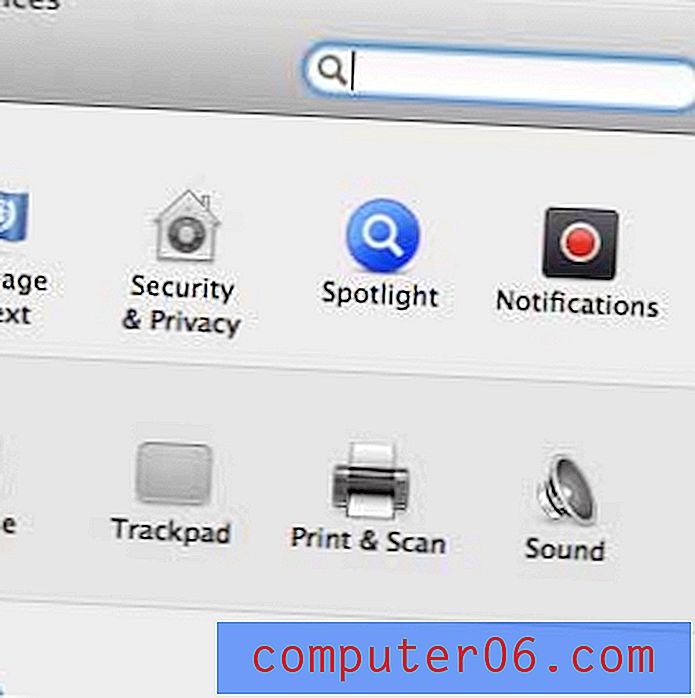
Отворете менюто Печат и сканиране
Стъпка 3: Щракнете върху иконата + в долния ляв ъгъл на прозореца. Ако не можете да щракнете върху символа +, може да се наложи да щракнете върху иконата за заключване в долния ляв ъгъл на прозореца.
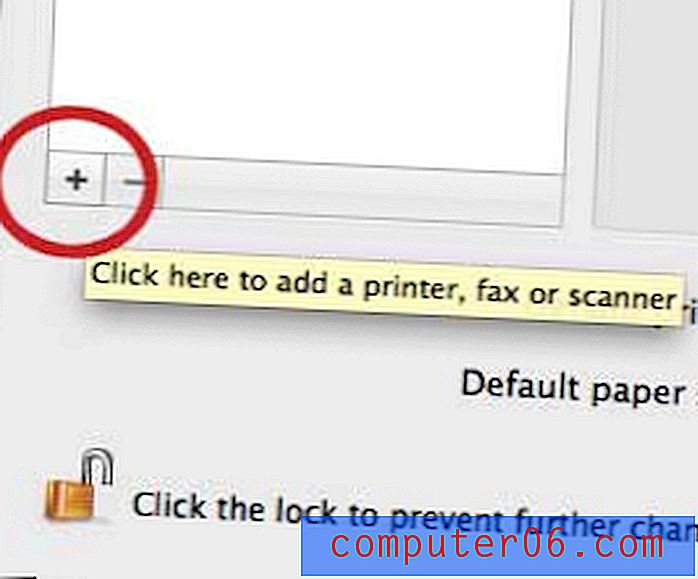
Кликнете върху бутона +
Стъпка 4: Щракнете върху принтера от списъка, след което щракнете върху бутона Добавяне в долния десен ъгъл на екрана. Ако принтерът ви не се показва в този списък, потвърдете, че компютърът и принтерът са свързани в една и съща мрежа. Вероятно ще трябва да изчакате няколко минути, докато софтуерът на принтера се изтегли на вашия компютър.
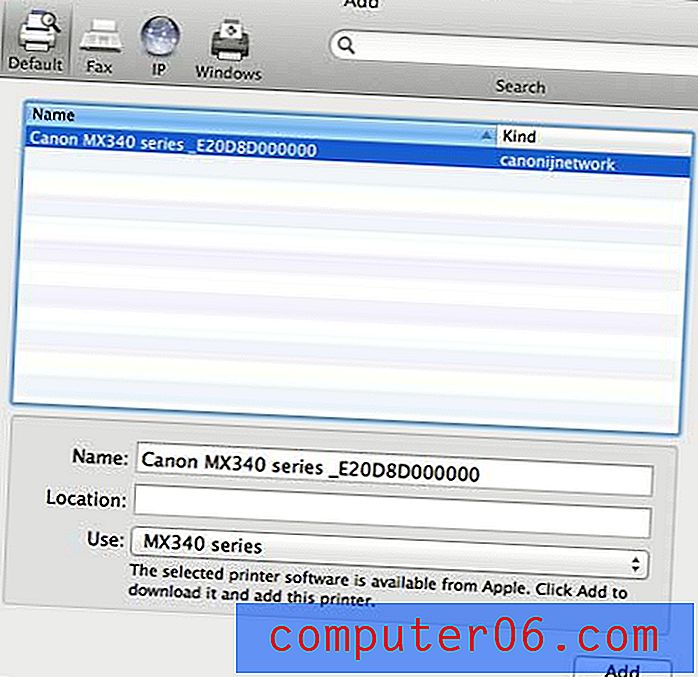
Изберете принтера си от списъка
Софтуерът на принтера ще се инсталира автоматично, след като бъде изтеглен. След това можете да получите достъп до менюто на принтера от менюто Print & Scan (Печат и сканиране ), до което имате достъп в стъпка 2.
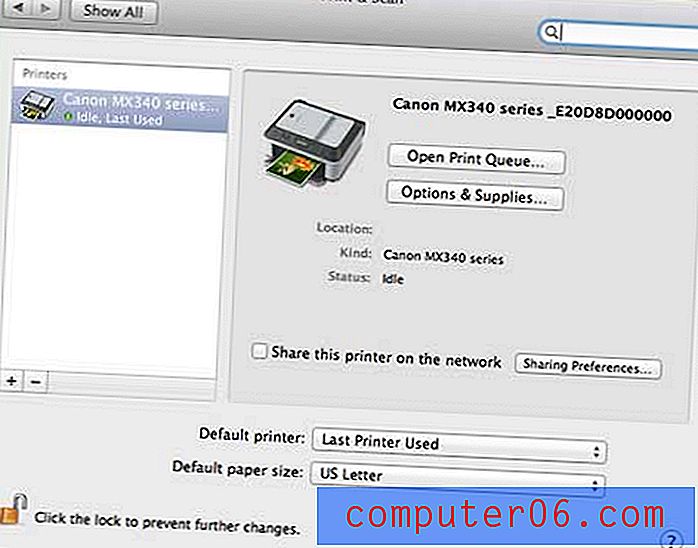
Ако принтерът ви има помощна програма за сканиране, тогава можете да използвате приложението Image Capture в Launchpad, за да започнете сканиране.
Ако търсите многофункционален Wi-Fi принтер, който лесно можете да настроите с вашия Mac, тогава трябва да помислите за Canon MX340. Това е достъпно и добър избор за домашен принтер, скенер и факс. Има и още по-евтин модел на този принтер - MX432, който получава страхотни отзиви в Amazon.